Come aggiungere sottoproiettili a una presentazione PowerPoint
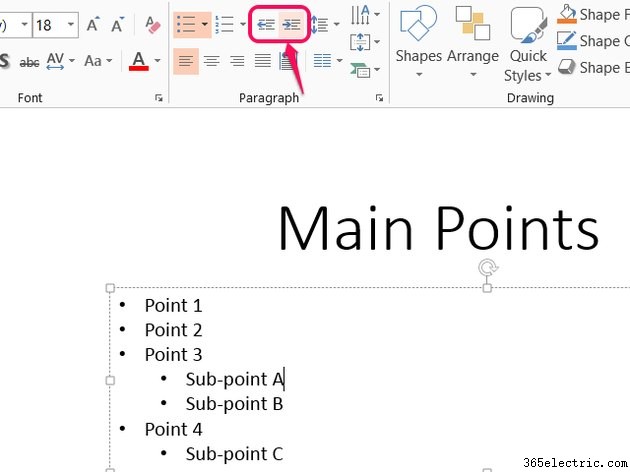
Proprio come Microsoft Word, PowerPoint 2013 può creare elenchi puntati con più livelli di elenco. A differenza di Word, tuttavia, PowerPoint non cambierà automaticamente le icone dei punti elenco in base al livello dell'elenco e non offre tante opzioni per la progettazione degli elenchi. Per personalizzare gli elenchi a più livelli in PowerPoint, seleziona le icone dei punti elenco dalla scheda Home e regola i rientri utilizzando il righello.
Passaggio 1
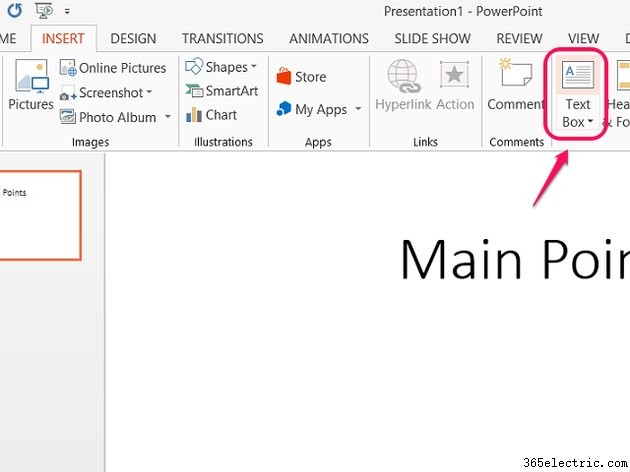
Inserisci una casella di testo nella diapositiva, se non ne hai già una, facendo clic su Casella di testo nella scheda Inserisci e trascinando sulla diapositiva per posizionare la casella.
Passaggio 2
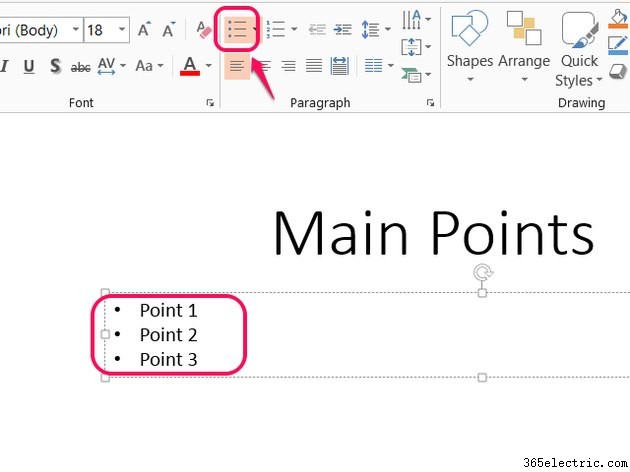
Fai clic su Elenchi puntati pulsante nella scheda Home per aggiungere un elenco puntato alla casella di testo. Separa ogni punto elenco premendo Invio . PowerPoint aggiunge automaticamente un punto elenco su ogni nuova riga.
Passaggio 3
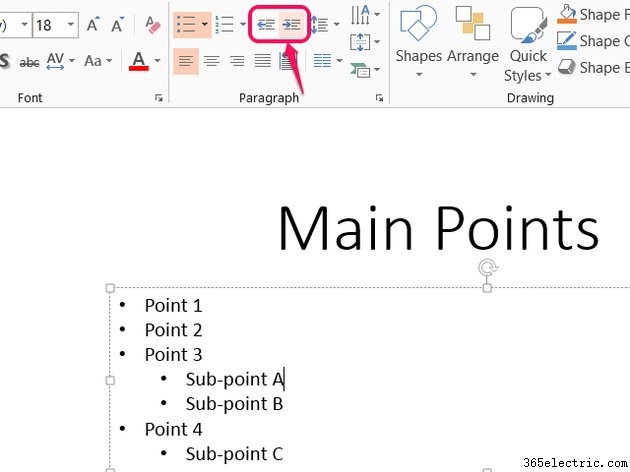
Premi Tab su una nuova riga per passare al livello successivo dell'elenco e inserire un sottopunto elenco. Puoi anche fare clic su Aumenta livello elenco icona nella scheda Home per lo stesso effetto.
Per tornare al livello principale dell'elenco, fai clic su Riduci livello elenco oppure premi Maiuscole-Tab con il cursore all'inizio di una riga.
Passaggio 4
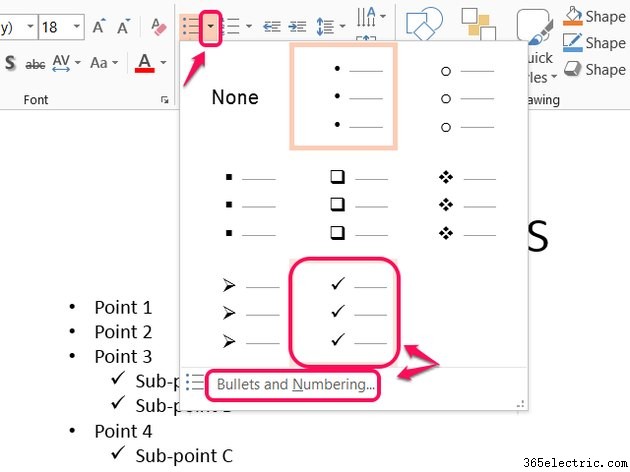
Apri il menu a discesa accanto al pulsante Punti elenco per scegliere un nuovo stile di punto elenco. A differenza di Word, PowerPoint non utilizza automaticamente punti elenco diversi per livelli di elenco diversi. Per utilizzare uno stile di punto elenco diverso per le linee rientrate, seleziona le linee e scegli uno stile.
Per modificare altre impostazioni dei punti elenco, fai clic su Elenchi puntati e numerazione .
Passaggio 5
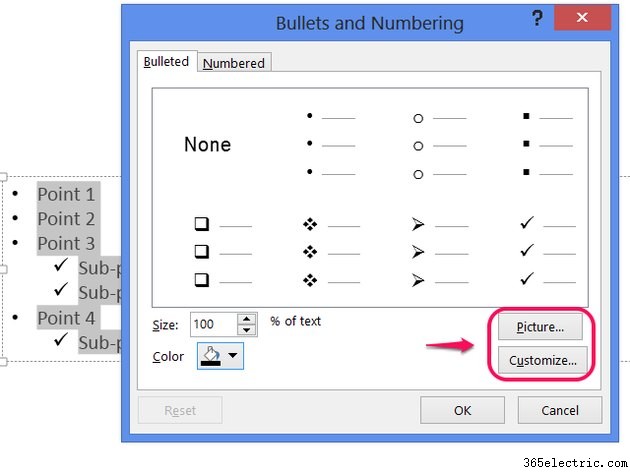
Fai clic sull'Immagine o Personalizza pulsante nella finestra di dialogo Elenchi puntati e numerazione per utilizzare rispettivamente un'immagine o un simbolo per i punti elenco.
Passaggio 6
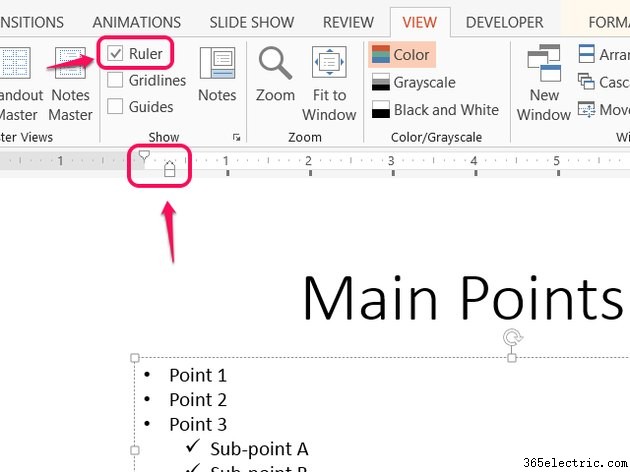
Abilita il Righello nella scheda Visualizza se desideri regolare manualmente il posizionamento degli elementi nell'elenco. Trascina la freccia in alto sul righello per posizionare il punto elenco o trascina la freccia in basso per posizionare il testo della riga. Trascina il rettangolo sotto la freccia in basso per spostare entrambe le parti contemporaneamente.
Suggerimento
Per utilizzare le scorciatoie "Tab" e "Shift-Tab" per modificare i livelli dell'elenco, il cursore deve essere posizionato a sinistra di tutto il testo sulla riga. I pulsanti a livello di elenco nella scheda Home non hanno questa restrizione.
Se hai già inserito il tuo testo, selezionalo e premi il pulsante "Punti elenco" per aggiungere punti elenco al testo esistente.
Il pulsante "Numerazione" accanto al pulsante Elenchi puntati aggiunge un elenco numerato, che funziona in modo simile a un elenco puntato.
